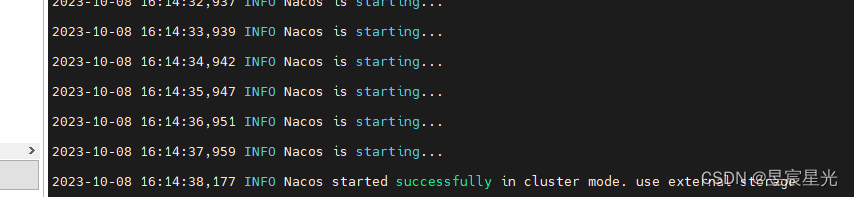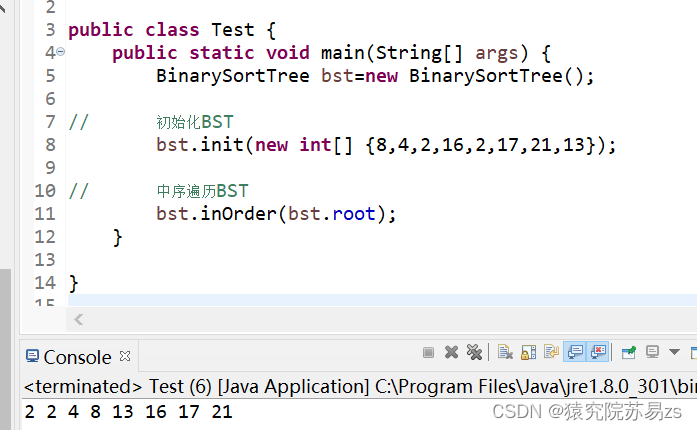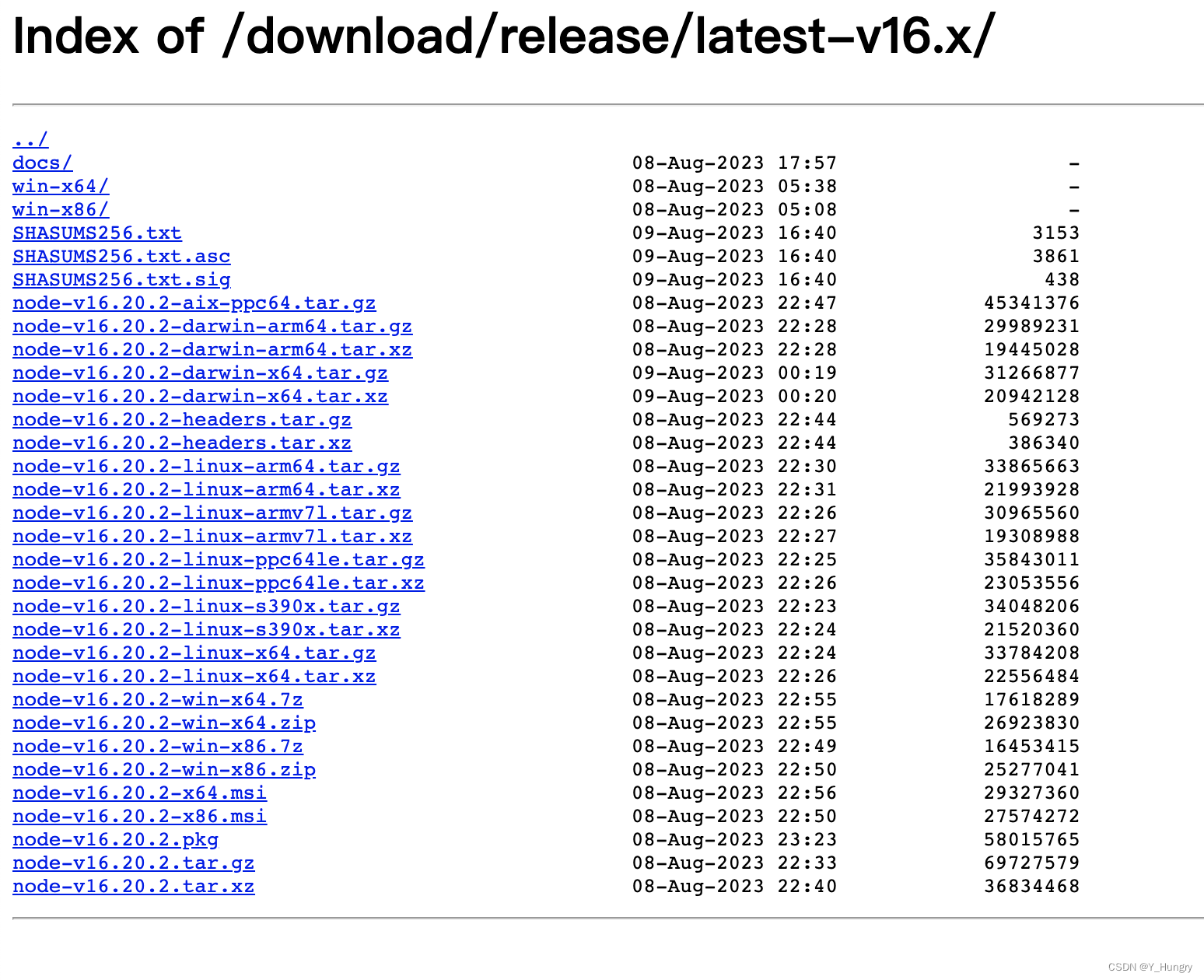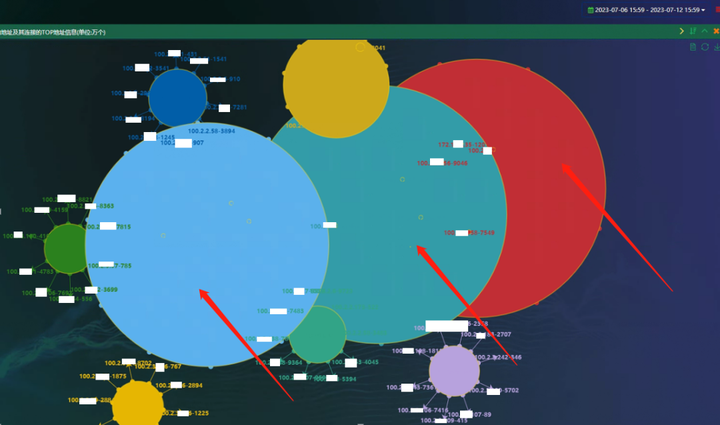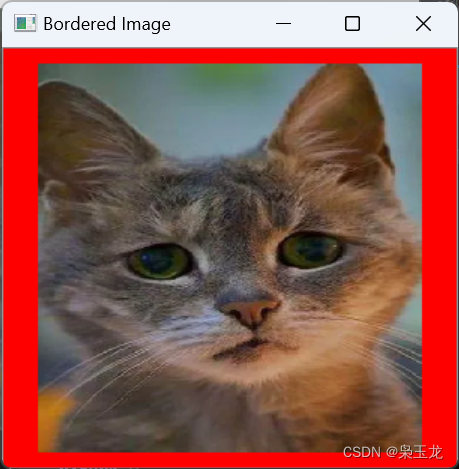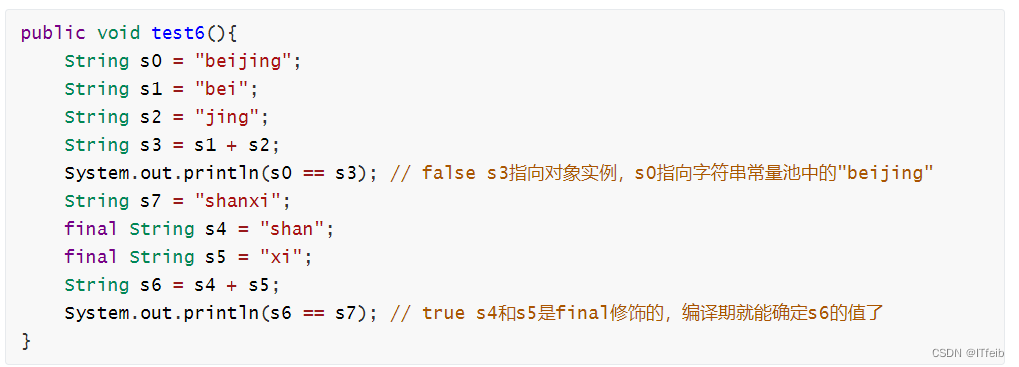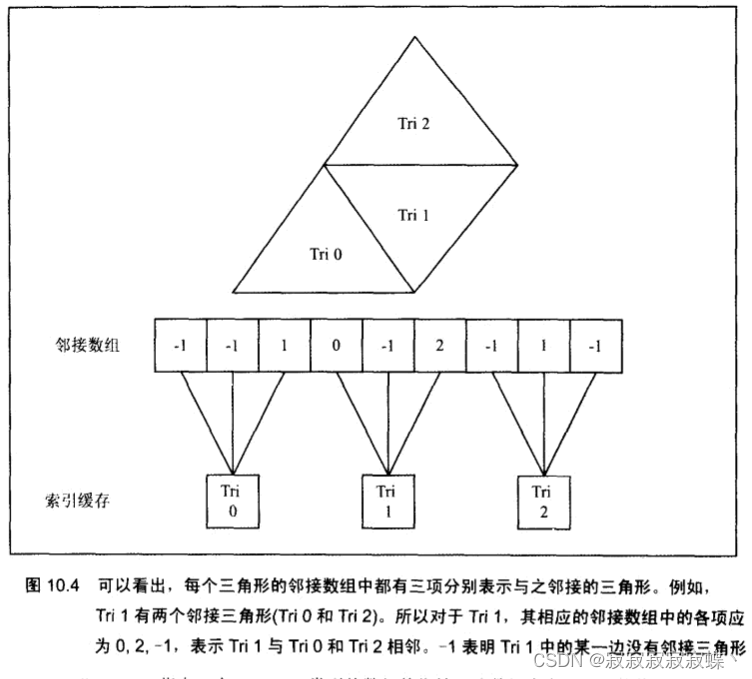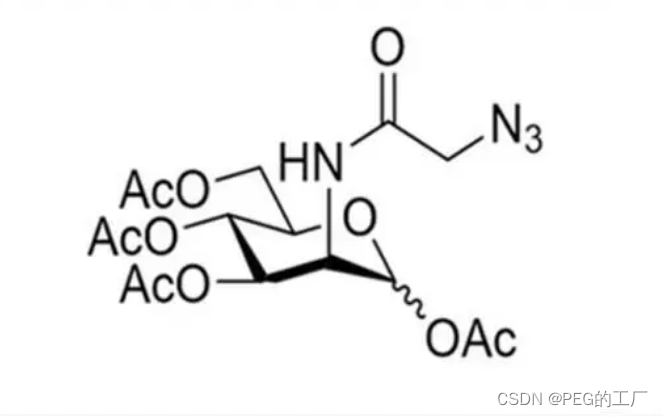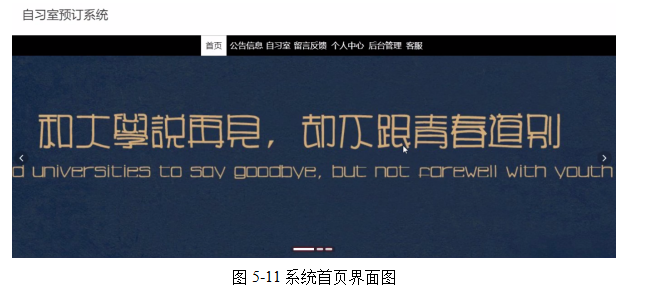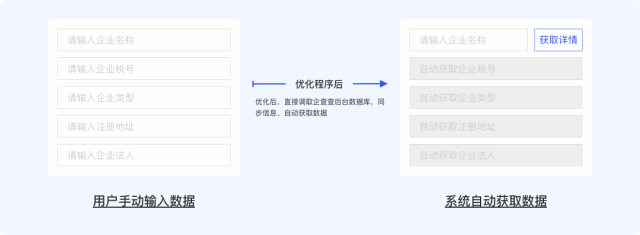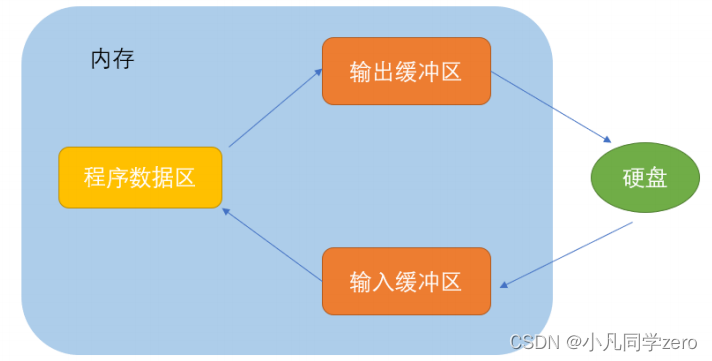安装Windows系统有很多方法、而Windows系统也有不同的版本,下面主要介绍两种方法安装系统,第一种是使用微软官方提供的镜像文件安装Win10系统,第二种是使用微PE工具箱来安装Win10系统
- 准备工作:内存大于8G的空U盘,Win10镜像文件,一个正常的Windows系统的电脑
方式一:使用微软官方提供的ISO文件安装
-
微软官网下载Win10安装包(其实是下载win10系统盘制作工具)
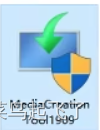
-
双击执行刚才下载的制作工具,点击下一步,选择为另一台电脑创建安装介质选项
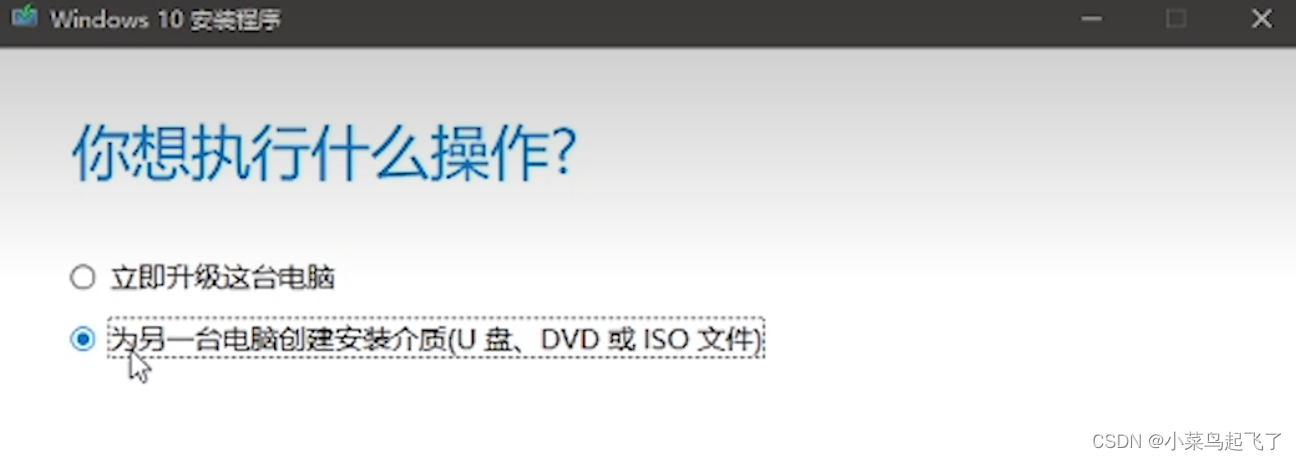
-
根据需要选择语言、版本及结构体系(取消勾选推荐选项可以按需要修改配置)
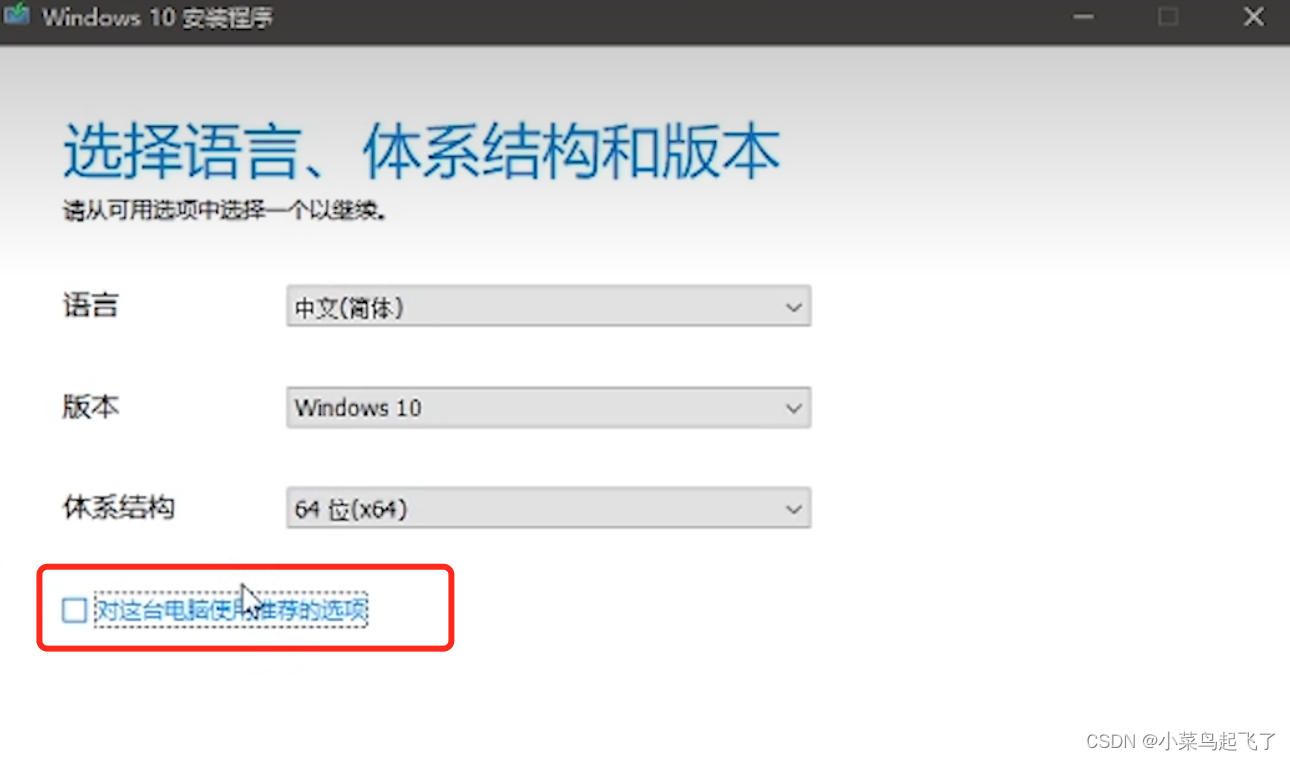
-
选择要使用的介质(选择U盘就是写入U盘内,选择ISO文件就是将系统镜像文件下载到电脑),这里我们选择U盘,点击下一步,确认是不是你自己插入的U盘
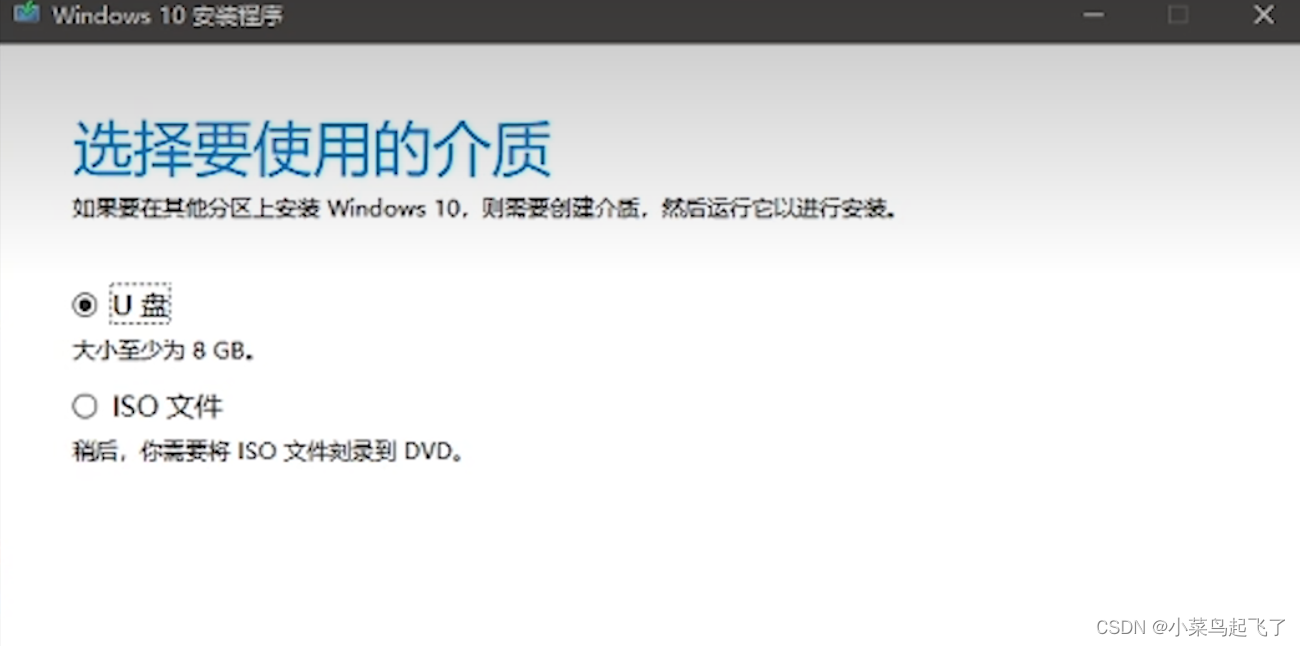
-
开始下载并写入系统镜像文件到U盘内,会自动将你的U盘进行格式化(FAT32格式),等待写入操作完成,点击下一步直至完成,至此一个Win10的启动盘就制作完成(打开U盘根目录,应该有以下文件,必须在启动盘的根目录下)。
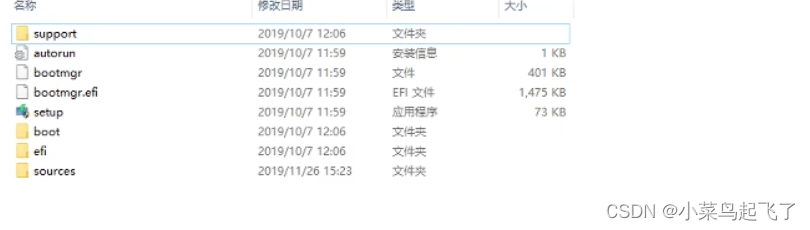
-
完成上述操作后,你就有了一个系统制作盘,后续如果你要安装系统只需要带着这个U盘执行后续步骤即可,前面几步均不再需要。
-
将制作好的启动盘插入待安装系统的电脑上(插到主板后面的USB接口上),开机后根据自己的电脑情况(F2、F10、F12或者DELETE等),按键进入BIOS界面,在启动项菜单里面选择我们的启动盘,UEFI启动,将选项拖到第一位,如果电脑不支持图形概览界面或者其他情况,在高级设置里面的Boot选项里面也可以进行修改,同理是将UEFI启动项拖拽至第一位,总之目的是将你的启动盘放置第一位,作为优先启动盘。
-
保存并且重启电脑,系统会自动进入安装界面,点击下一步,选择现在安装
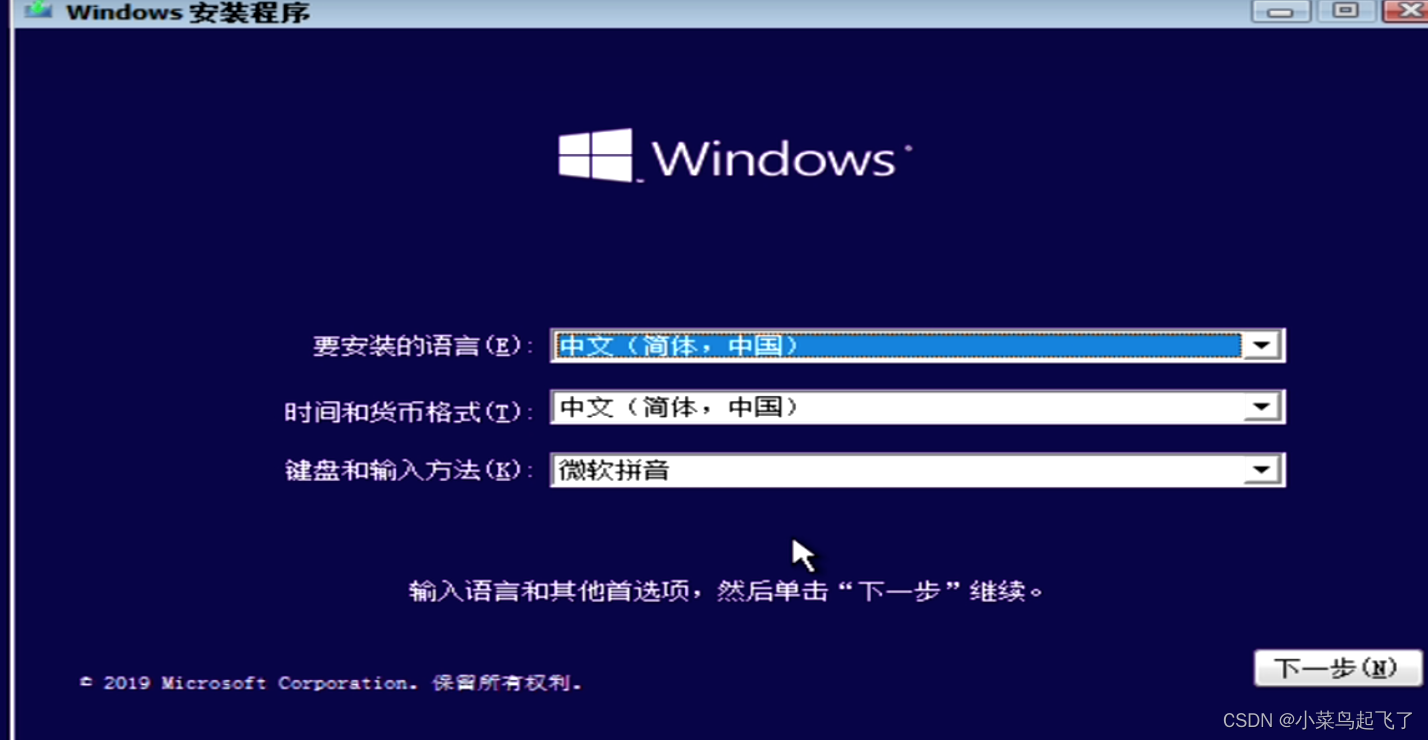
-
选择“我没有产品密钥”,下一步选择你要安装的系统,点击下一步
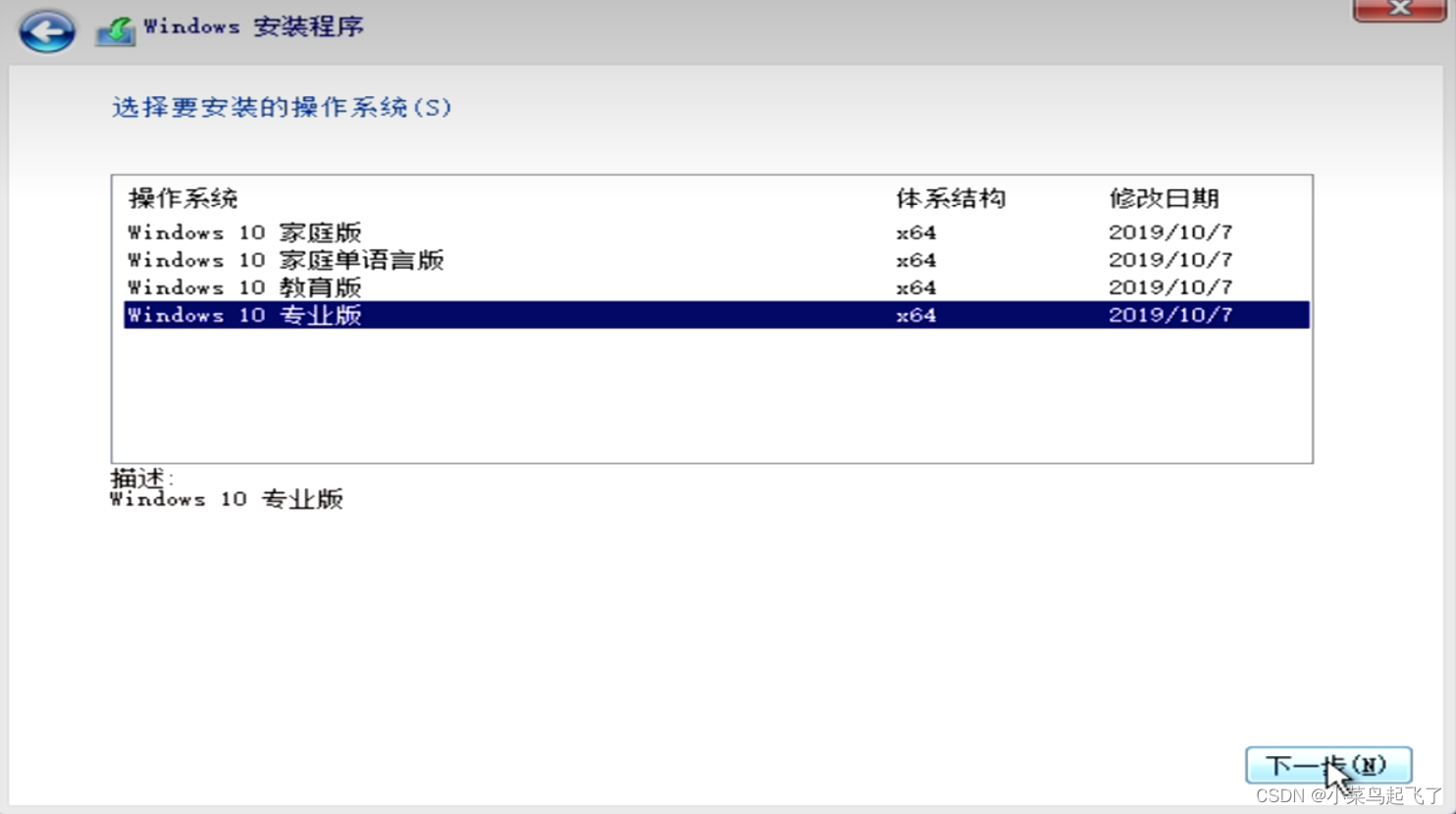
-
选择自定义:仅安装Windows(高级)©,点击下一步
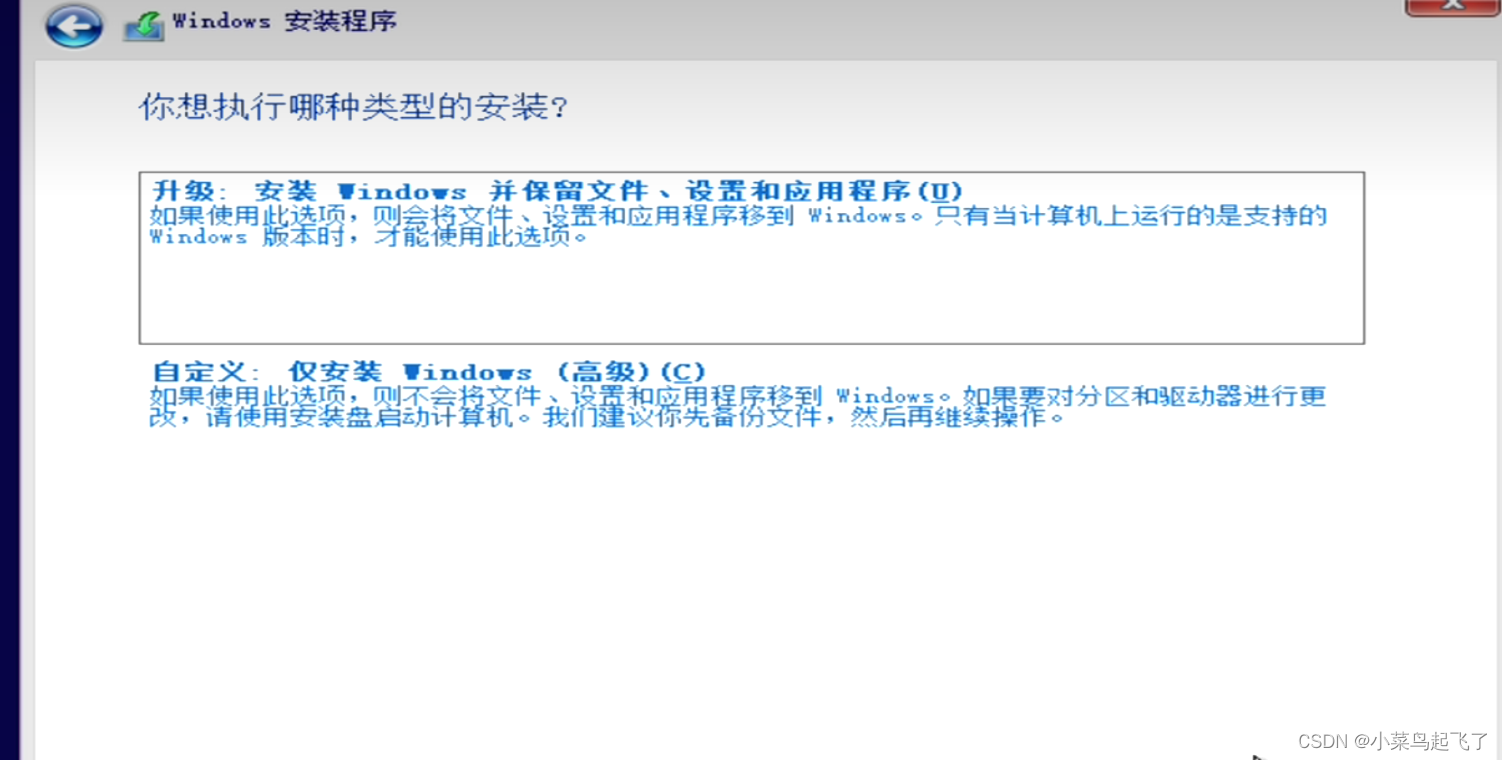
-
此时你可以将你的磁盘进行分区(C盘系统自己要占用约30G),按自己需求分配,比如系统盘C盘,学习盘,娱乐盘等等
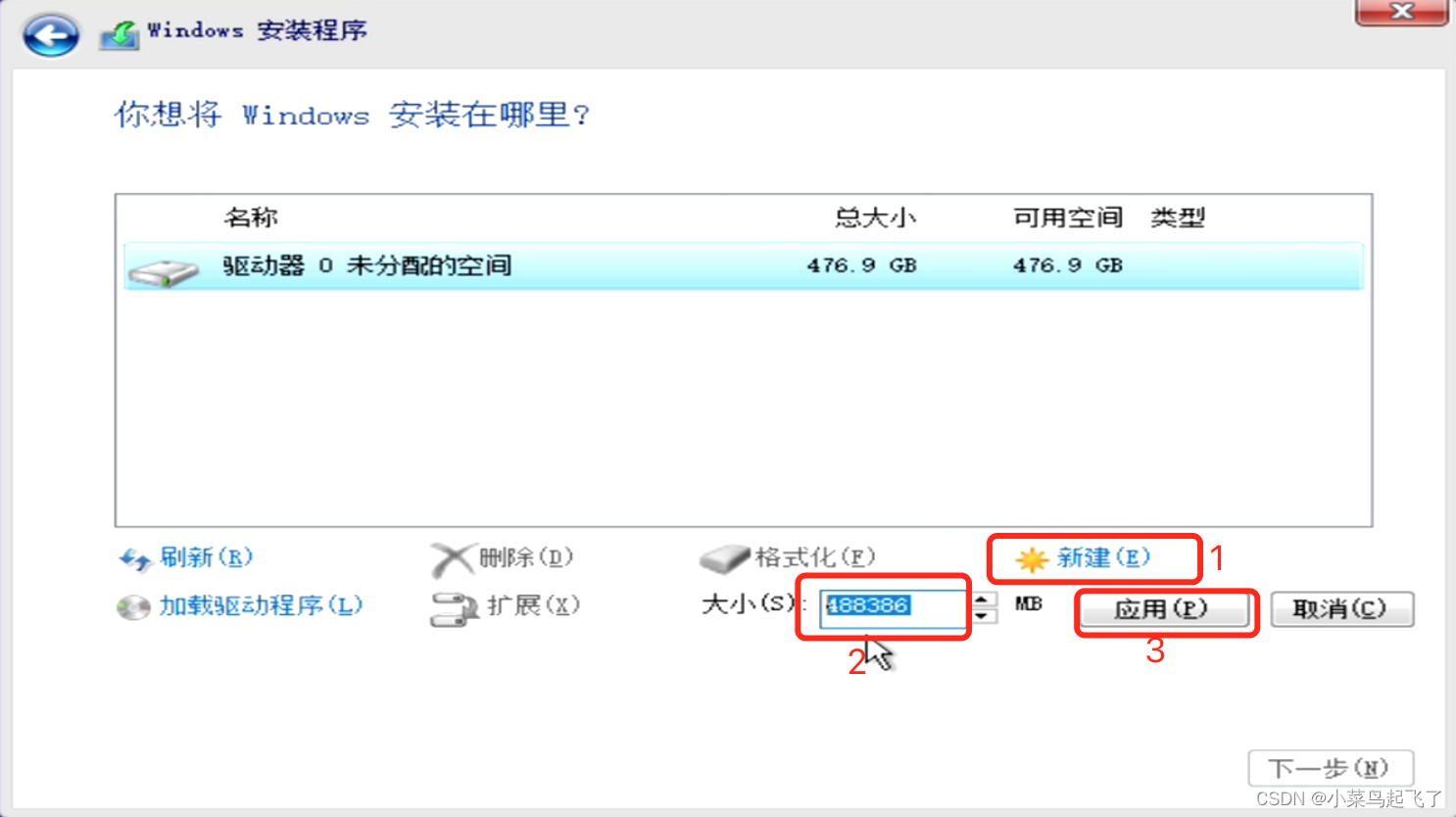
-
选择将系统安装到你刚刚完成分区的系统盘C磁盘上
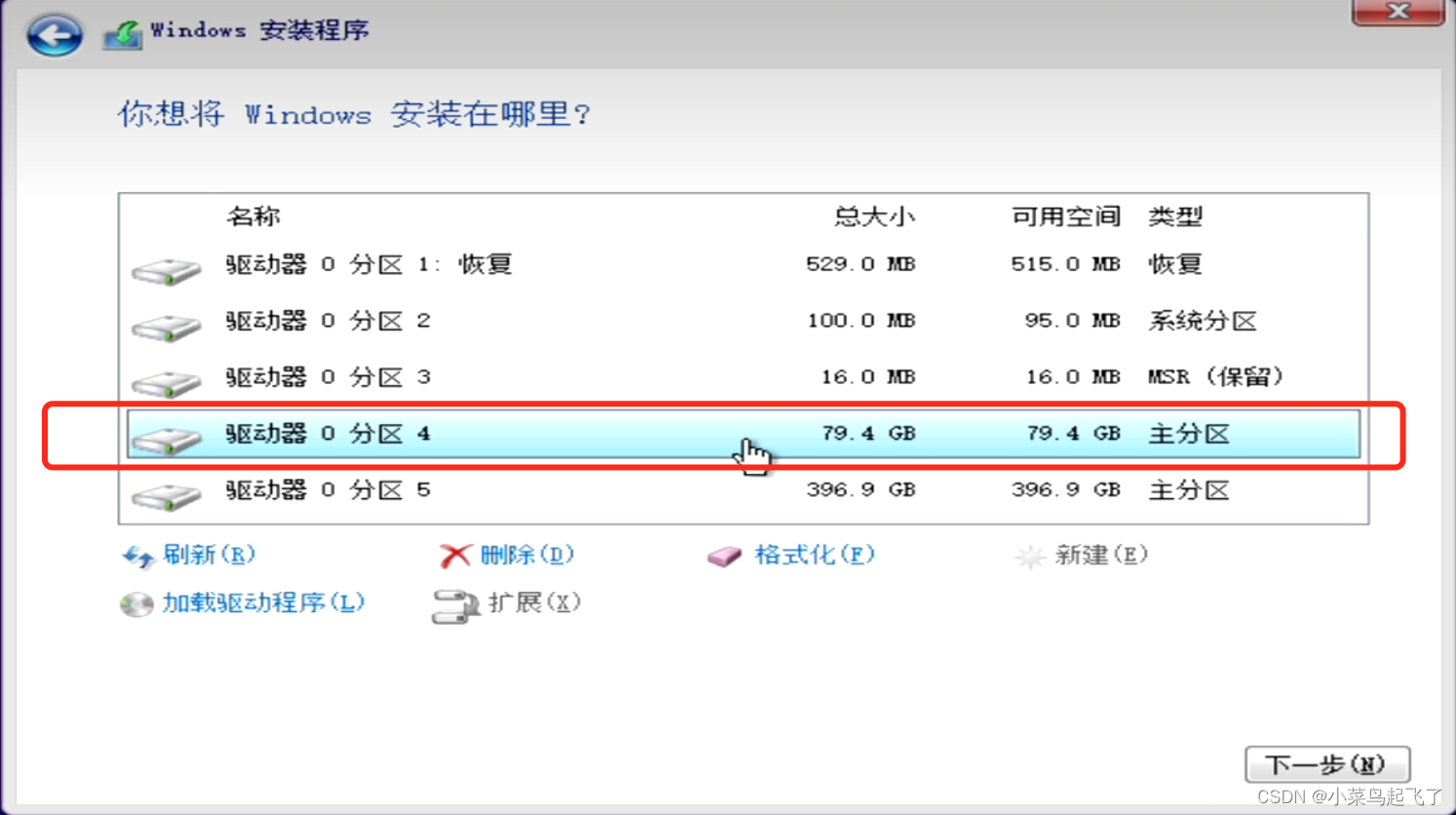
-
点击下一步,开始进行安装,期间电脑会重启,可以拔掉U盘(此时的系统程序已经写入了电脑磁盘中),等待电脑启动即可,至此就完成了Win10系统的安装
注意,如果在最后一步安装时出现了类似如下的错误,是因为引导模式与分区格式不对应造成的,可以选择在BIOS启动时修改引导模式,也可以修改分区格式,修改分区格式后点击刷新在进行尝试
diskpart
list disk
select disk 0
clean
convert gpt
原则是:
Legacy引导->MBR分区
UEFI引导->GPT分区
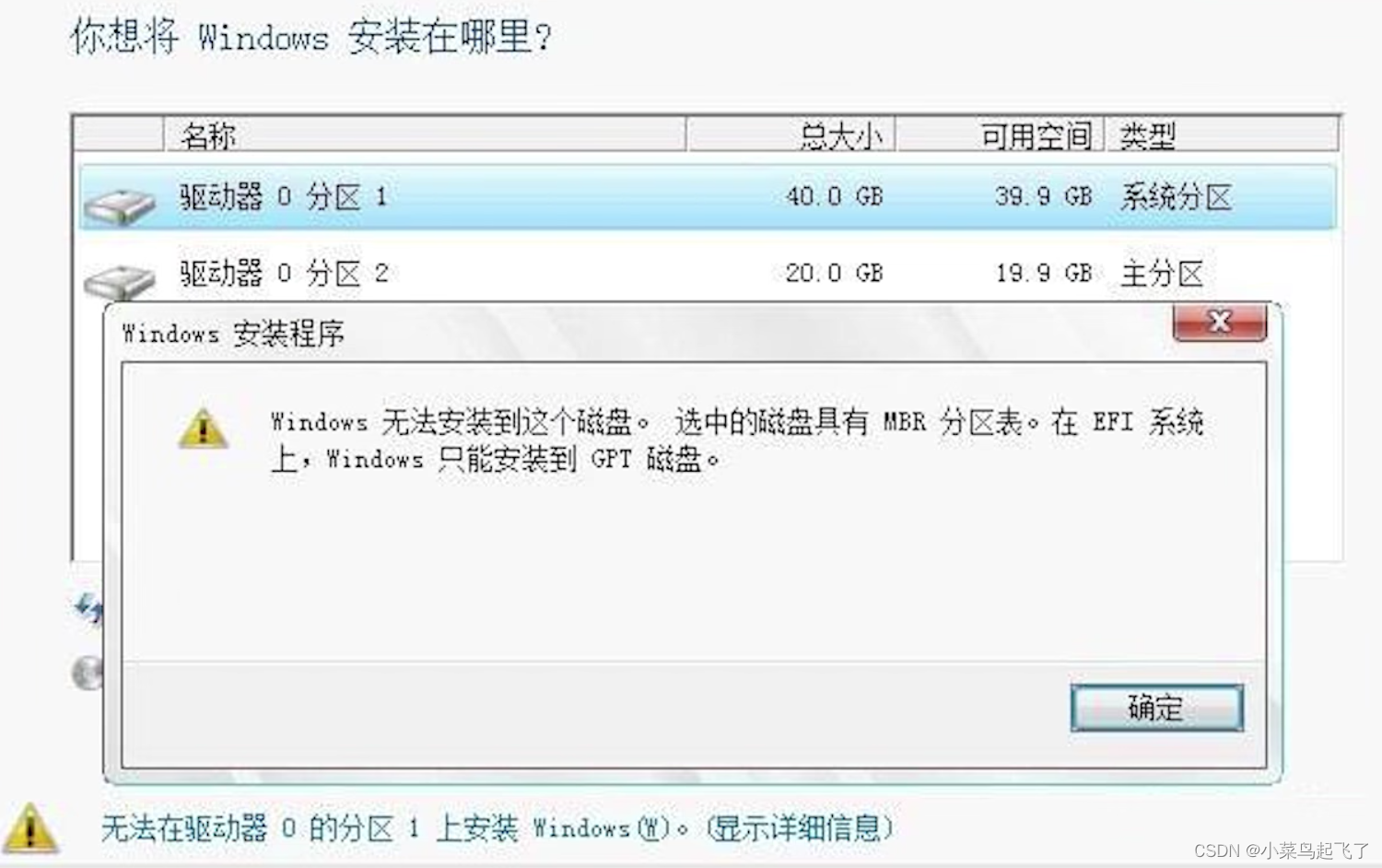
方式二:使用微PE工具箱辅助安装
-
下载微PE
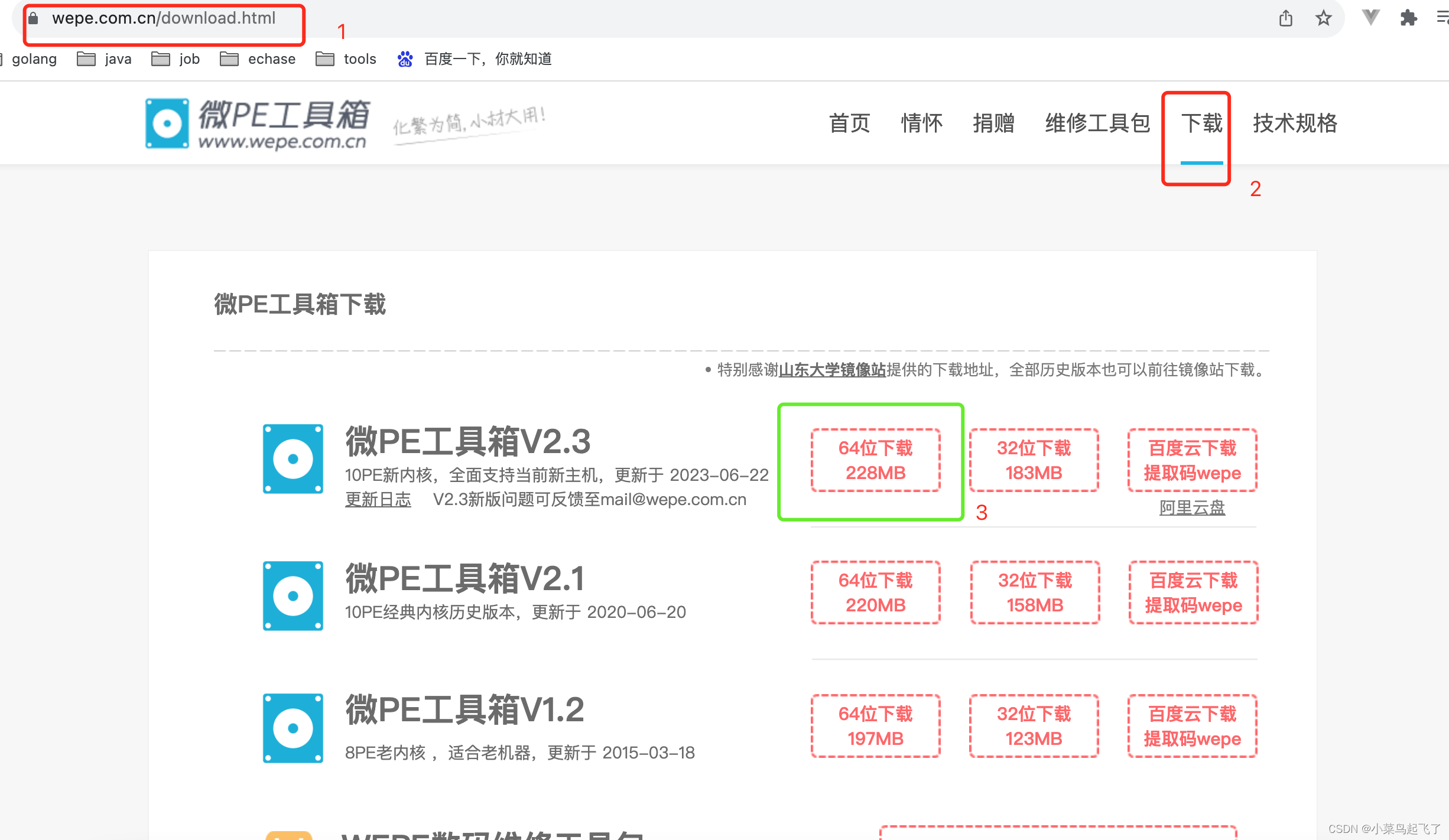
-
安装微PE到U盘,保证U盘已经正确插入,选择待写入U盘为自己插入的U盘
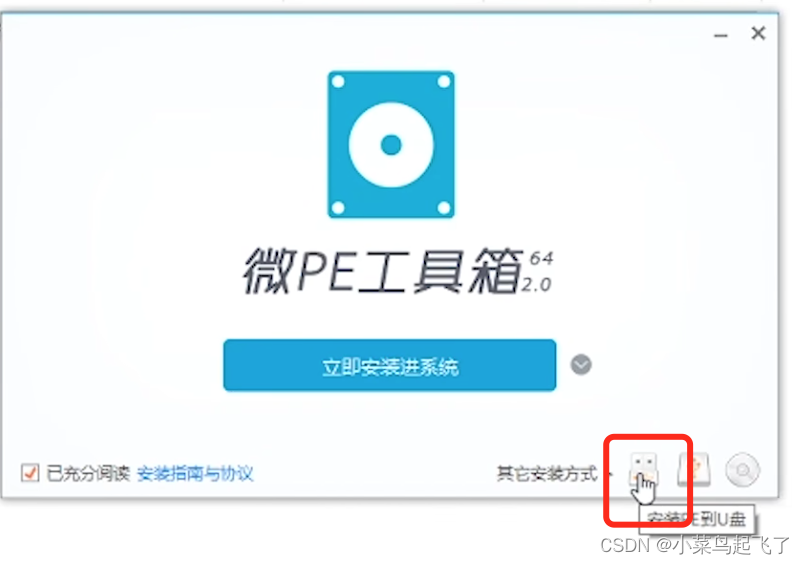
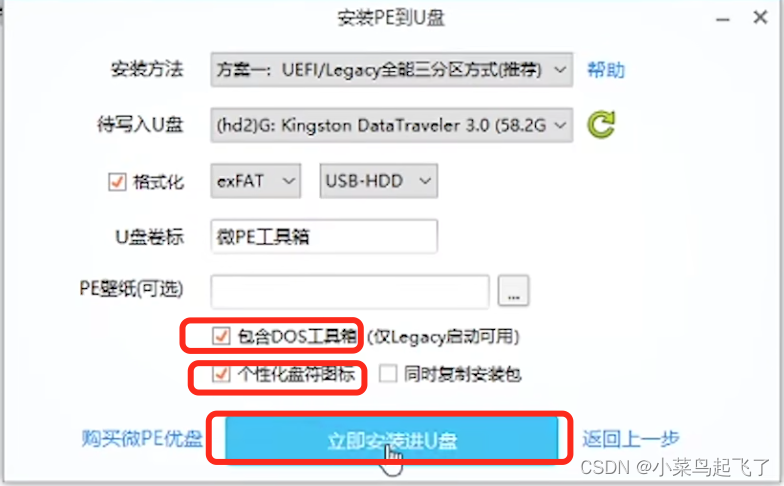
-
等待完成安装,此时你就有了一个PE安装工具箱,打开我的电脑可以看到又多了2个磁盘(有些是一个,隐藏了PE的文件EFI磁盘),其中一个磁盘是PE本身的文件,不要动它,另一个就是我们的微PE工具箱了
-
下载镜像文件,有2种选择,第一种是在微软官网下载,步骤按照方式一前4步操作,只是在第4步的时候选择将镜像写入为ISO文件,不要写入U盘,此时就会得到一个Win10的ISO镜像文件;
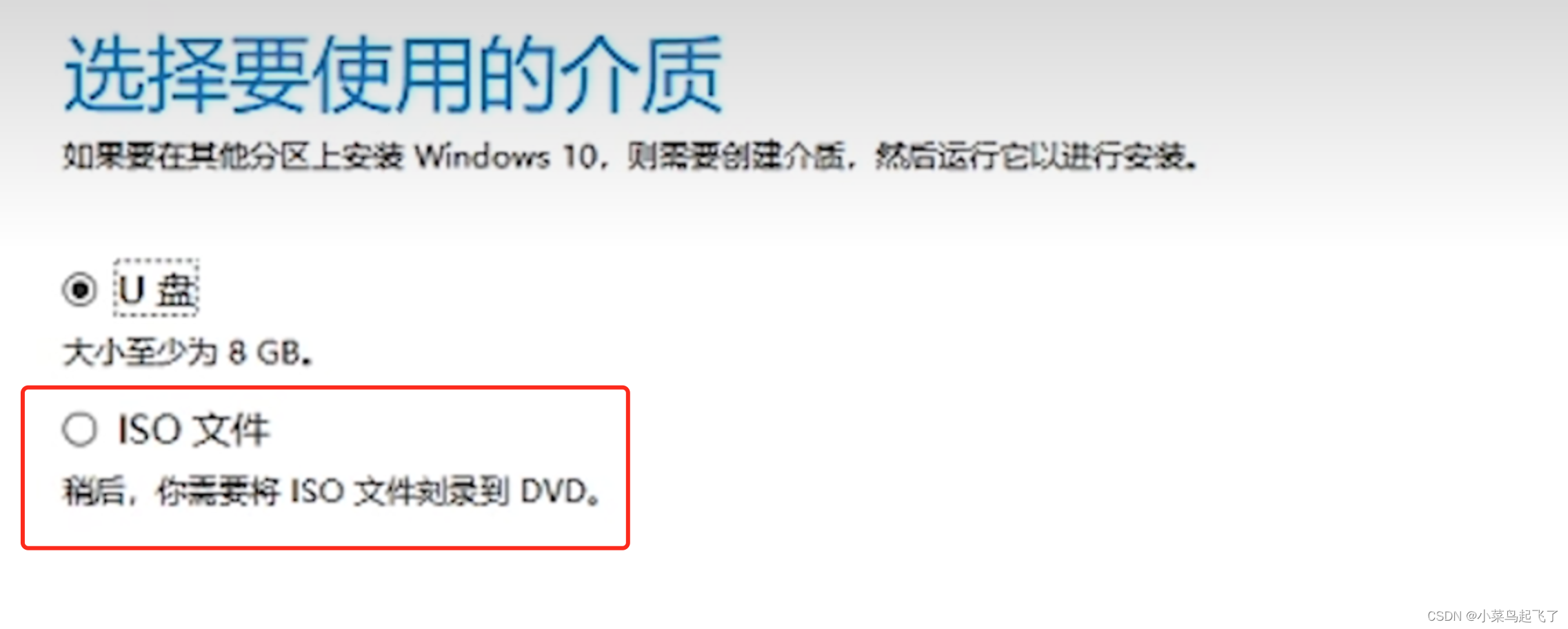
第二种选择是在msdn下载系统,msdn,,下载完成后需使用iHasher进行hash对比,对比一致后将该镜像文件拷贝到微PE的u盘中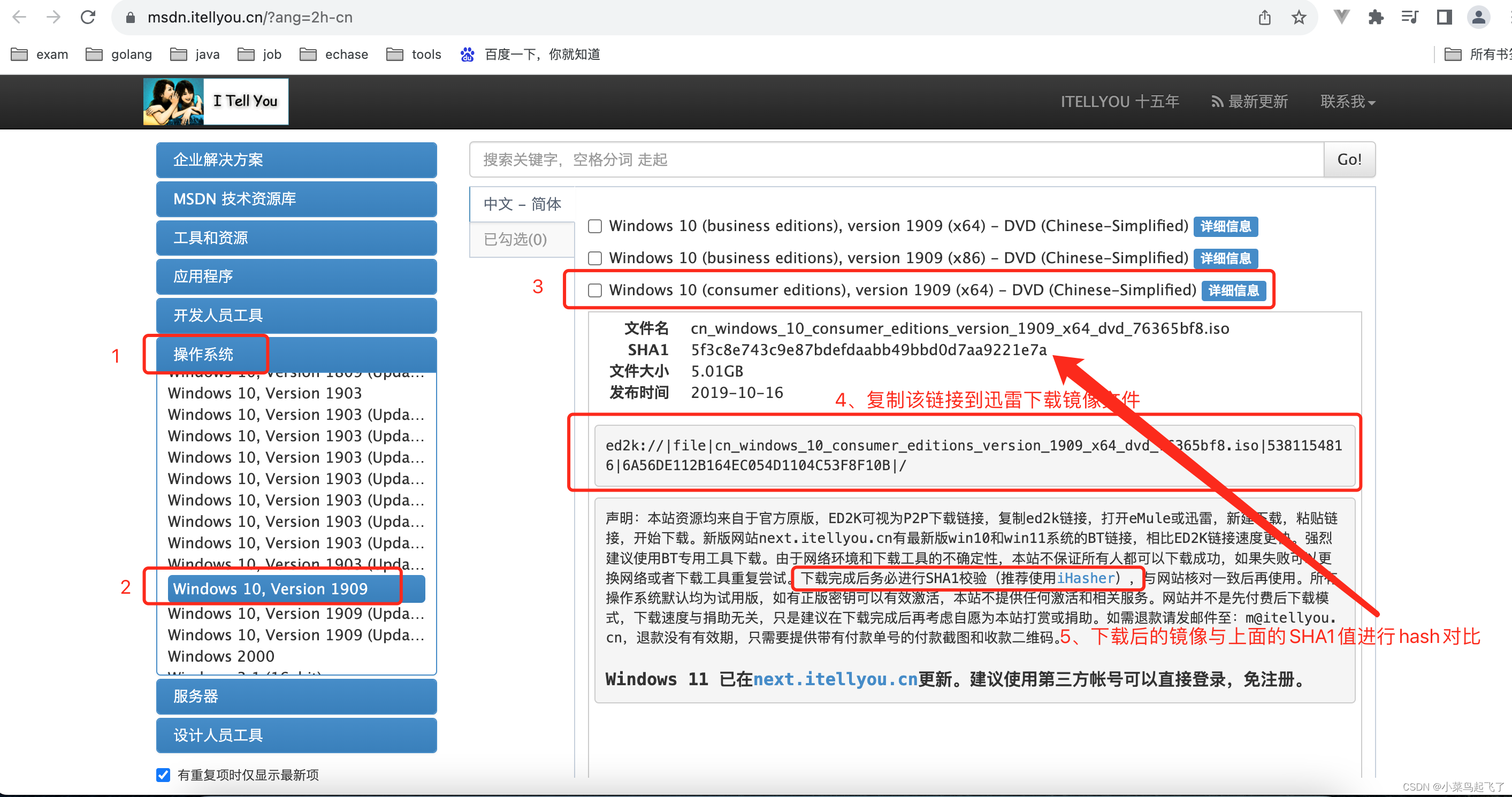
-
完成上述操作后,你就有了一个微PE工具箱系统制作盘,后续如果你要安装系统只需要带着这个U盘执行后续步骤即可,前面几步均不再需要。
-
将制作好的启动盘插入待安装系统的电脑上(插到主板后面的USB接口上),开机后根据自己的电脑情况(F2、F10、F12或者DELETE等),按键进入BIOS界面,在启动项菜单里面选择我们的启动盘,UEFI启动,将选项拖到第一位,如果电脑不支持图形概览界面或者其他情况,在高级设置里面的Boot选项里面也可以进行修改,同理是将UEFI启动项拖拽至第一位,总之目的是将你的启动盘放置第一位,作为优先启动盘。
-
保存并且重启电脑,系统会自动进入微PE的桌面,打开我的电脑,找到之前保存的Win10安装包,进行装载
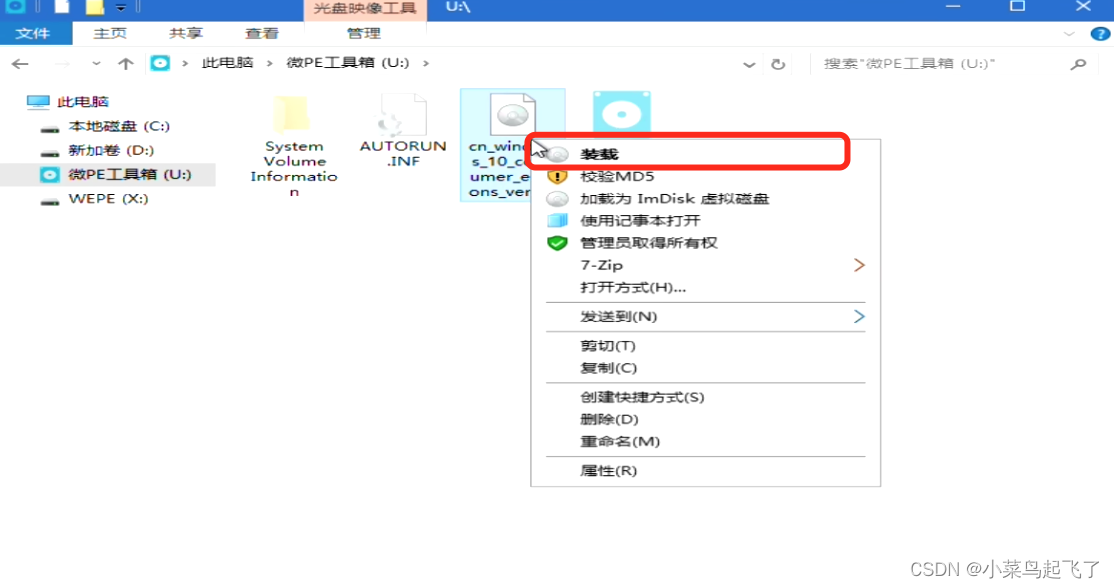
双击setup.exe进行安装,后续的操作就和方式一一摸一样,具体可参考方式一的步骤
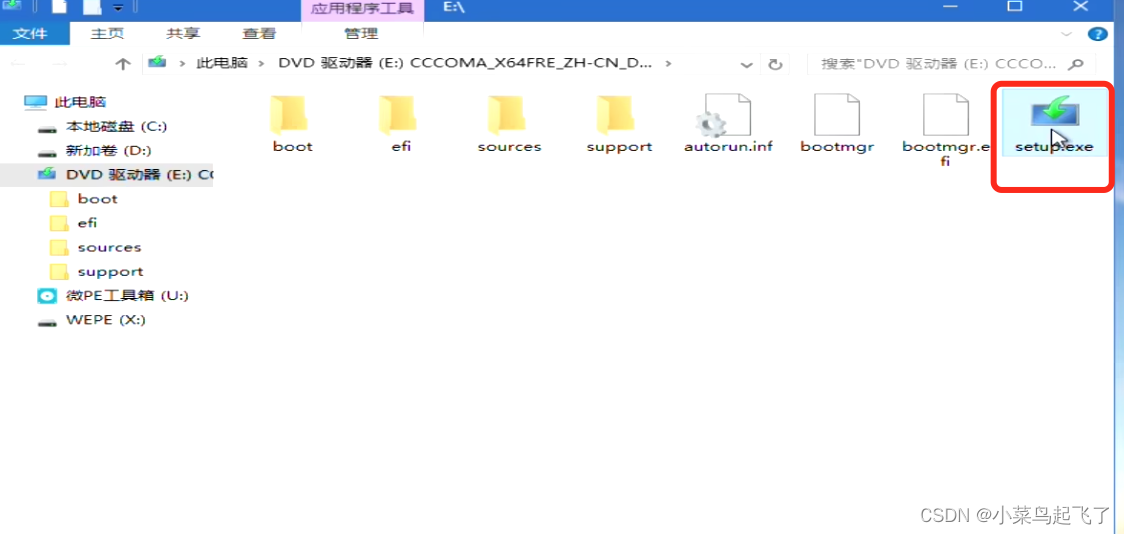
-
在进行安装之前,我们可以使用微PE来进行磁盘的分区管理

双击分区工具快捷方式,进入分区界面,右键你需要分区的磁盘,选择快速分区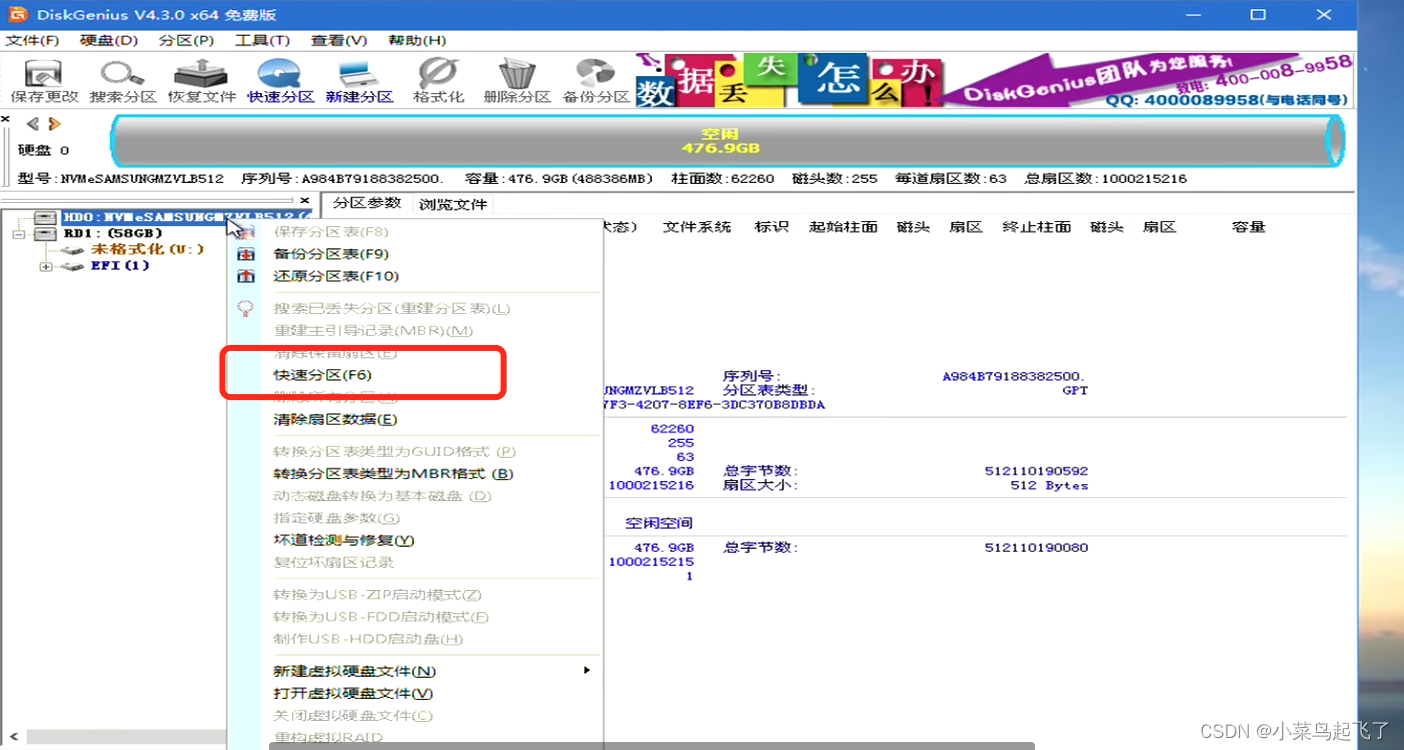
进行分区,图示分了2个区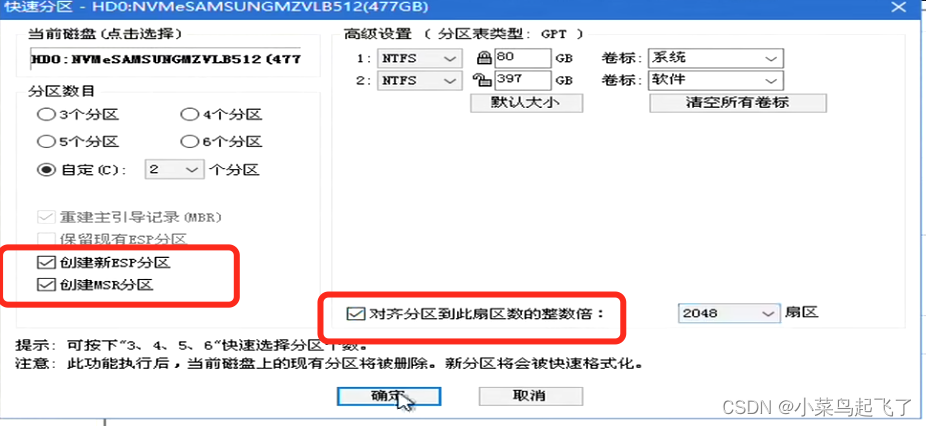
点击确定即完成了分区操作 -
上面是Win10在微PE的安装步骤,如果需要安装别的版本可以在msdn中下载自己需要的系统版本,然后参考上述步骤进行安装
总结:
1、使用方式一即官网镜像安装时,制作完成的镜像包在安装时必须在启动盘的根目录下,文件比较散落,不利于管理;平时单独放置在某个文件夹下,安装系统时需要放出来到根目录下,如果不嫌麻烦也可以这样操作。
2、使用方式二即微PE来安装时,可以下载多个镜像盘存储在自己制作的微PE优盘上,根据需要选择装载即可,方便易管理,而且分区界面简洁明了,修改分区格式也较方便。